Un ghid pas cu pas pentru crearea unui Blog pe WordPress
deoarece consumatorii au ajuns să se bazeze pe bloguri ca o sursă de încredere de informații online exacte, mai multe companii le folosesc ca un instrument puternic de marketing de conținut. Crearea regulată a conținutului blogului face companiile să pară credibile, motiv pentru care companiile care au bloguri ca parte a mixului lor de marketing de conținut obțin cu 67% mai mulți clienți potențiali decât cei care nu.
Blogging-ul poate ajuta la îmbunătățirea SEO a site-ului dvs. Vă puteți îmbunătăți clasamentul pe paginile cu rezultatele motorului de căutare (SERP) și puteți conduce trafic organic susținut pe site-ul dvs. prin blogging.

acum, că știți principalele beneficii ale unui blog pentru afacerea dvs., poate doriți să începeți blogging-ul imediat. De unde începi? Cum decideți despre ce să scrieți și cât de des să scrieți? Cum Încorporați chiar și un blog WordPress într-un site web? Acest post va răspunde la aceste întrebări. Mai jos, vă vom parcurge pașii necesari pentru a crea un blog de calitate pe WordPress content management system (CMS).
sau, dacă preferați să urmăriți împreună cu un videoclip, consultați această prezentare creată de Elementor:
cum se creează o postare pe Blog pe WordPress
- adăugați o postare nouă.
- adăugați conținut.
- formatați postarea.
- Previzualizați postarea.
- publicați postarea.
adăugați o postare nouă.
pentru a vă ajuta să începeți un blog WordPress, am creat un exemplu de blog WordPress pe care îl puteți urma. Pentru a începe să creați noua dvs. postare pe blog în WordPress, conectați-vă la zona dvs. de administrator WordPress și selectați „postări” din opțiunile de meniu din stânga. Apoi, selectați” toate postările ” în caseta de dialog care apare.

adăugați conținut.
ai intrat! Această pânză goală este locul în care vă veți adăuga conținutul. Ca o bună practică, de obicei îmi redactez conținutul într-un document înainte de a-l adăuga la WordPress, așa că nu mă copleșesc de formatare, editare și scriere în același timp.
dar înainte de a începe acest proces, rețineți că veți dori să vă salvați munca des. WordPress vă salvează progresul automat pe măsură ce lucrați, dar dacă vă pierdeți conexiunea la internet, este posibil să nu ridice modificările în acest timp. Pentru a vă salva munca, Faceți clic pe butonul” salvați proiectul ” din colțul din dreapta sus.
apoi, veți adăuga conținutul. Puteți copia-lipi textul direct în WordPress.
WordPress folosește un editor de blocuri și funcționează la fel cum sună — creează blocuri pentru fiecare secțiune de conținut pe care o adăugați. De exemplu, paragrafele vor fi separate în blocuri, la fel ca și imaginile și titlurile.
încărcarea imaginilor
pentru a încărca o imagine, apăsați „enter” de pe tastatură pentru a crea un bloc nou. Apoi, faceți clic pe butonul ” + ” din colțul din stânga sus pentru a vizualiza diferitele blocuri. Selectați blocul” imagine”.

acum, încărcați imaginea. Puteți încărca una de pe computer, Puteți selecta una din biblioteca Media WordPress sau puteți introduce o imagine cu o adresă URL de pe un site precum Flickr.
imaginea dvs. ar trebui să fie acum vizibilă în bloc.

adăugarea de linkuri
fie că este intern sau extern, adăugarea de linkuri către conținut este o parte esențială a unei postări de blog de calitate. Textul ancoră este, de asemenea, crucial pentru SEO, deoarece spune crawlerelor site-ului despre ce este pagina la care vă conectați.
există două modalități ușoare de a adăuga hyperlink-uri la conținutul dvs. Prima modalitate este să selectați textul pe care doriți să îl hyperlinkați. Apoi, găsiți caseta de meniu plutitoare și selectați pictograma linkului evidențiată în albastru de mai jos.

va apărea o casetă care vă permite să adăugați o adresă URL.

de acolo, veți putea adăuga linkul.
al doilea (și mai simplu mod) de a adăuga hyperlink-uri este prin utilizarea unei comenzi rapide de la tastatură. Începeți prin selectarea textului pe care doriți să îl hyperlinkați.
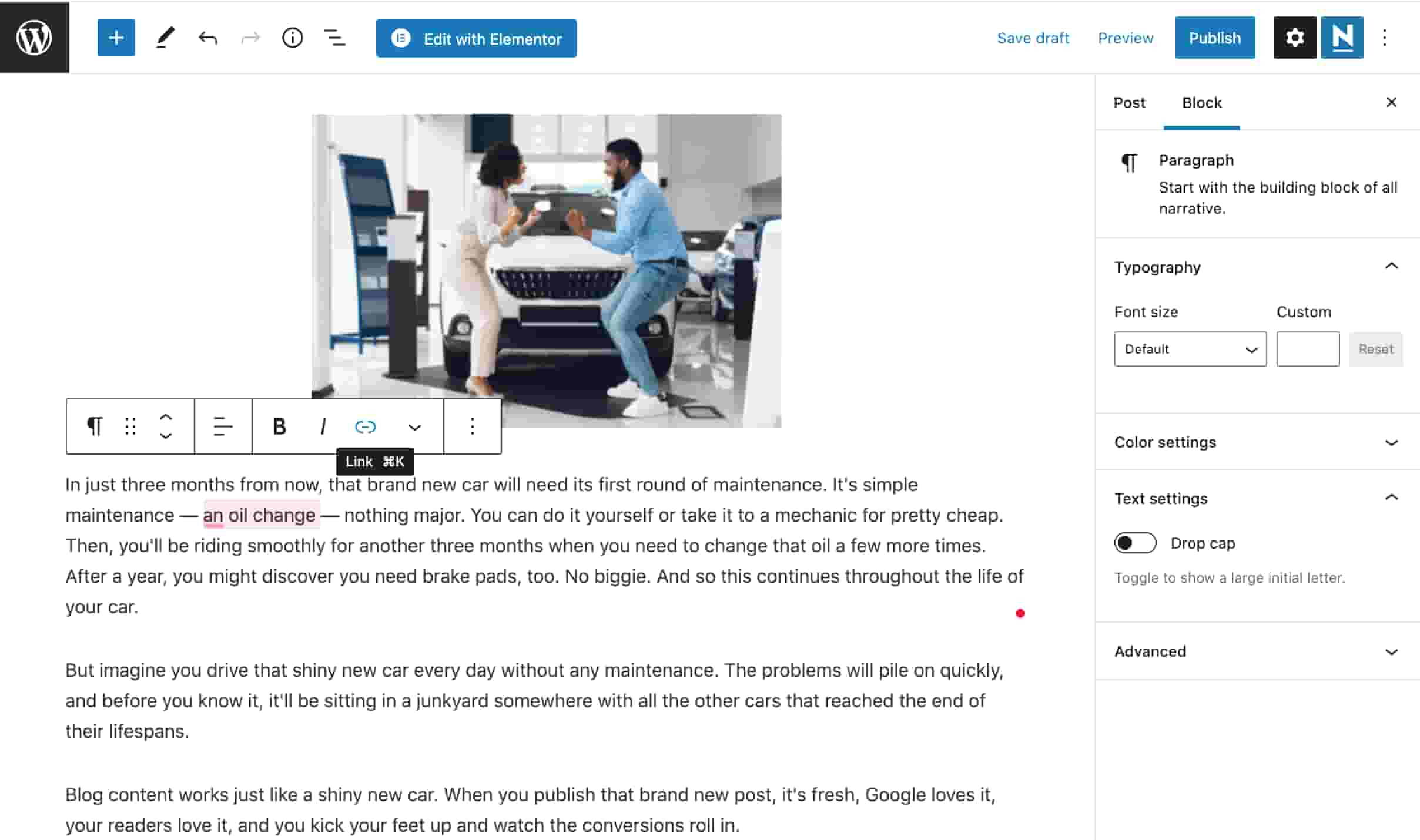
apoi, apăsați Command+K (Mac) sau Control+K (PC) pentru a afișa caseta și a adăuga adresa URL pe tastatură.
formatați postarea.
conținutul dvs. ar putea fi bine scris, dar dacă nu este organizat pentru experiența cititorului, publicul dvs. probabil că nu va petrece atât de mult timp pe cât vă așteptați la postare. Cititorii nu vor să-și petreacă timpul imaginând cum să navigheze postarea dvs., așa că ușurați-le cu o formatare clară.
titluri
pentru a organiza o postare pe blog, veți dori să utilizați titluri. Titlurile spun cititorului (și motoarelor de căutare) ce este esențial pe pagină folosind o ierarhie.
Iată cum funcționează: Un H1 este titlul unei pagini și se află în partea de sus a ierarhiei și în partea de sus a paginii. O postare pe blog ar trebui să aibă un singur H1 — mai mult, iar Google (și cititorul dvs.) se vor confunda citind postarea dvs.
H2s sunt subpoziții. S-ar putea să aveți una, două sau mai multe dintre acestea în postarea dvs. H2 – urile sunt următoarele în ierarhia unei postări pe blog. Ei merg întotdeauna sub un H1. H3s urmează o ordine similară-merg întotdeauna sub H2s. toate titlurile ulterioare urmează același model.
pentru a schimba un titlu într-o postare pe blog WordPress, găsiți caseta de meniu și selectați butonul paragraf evidențiat în albastru.
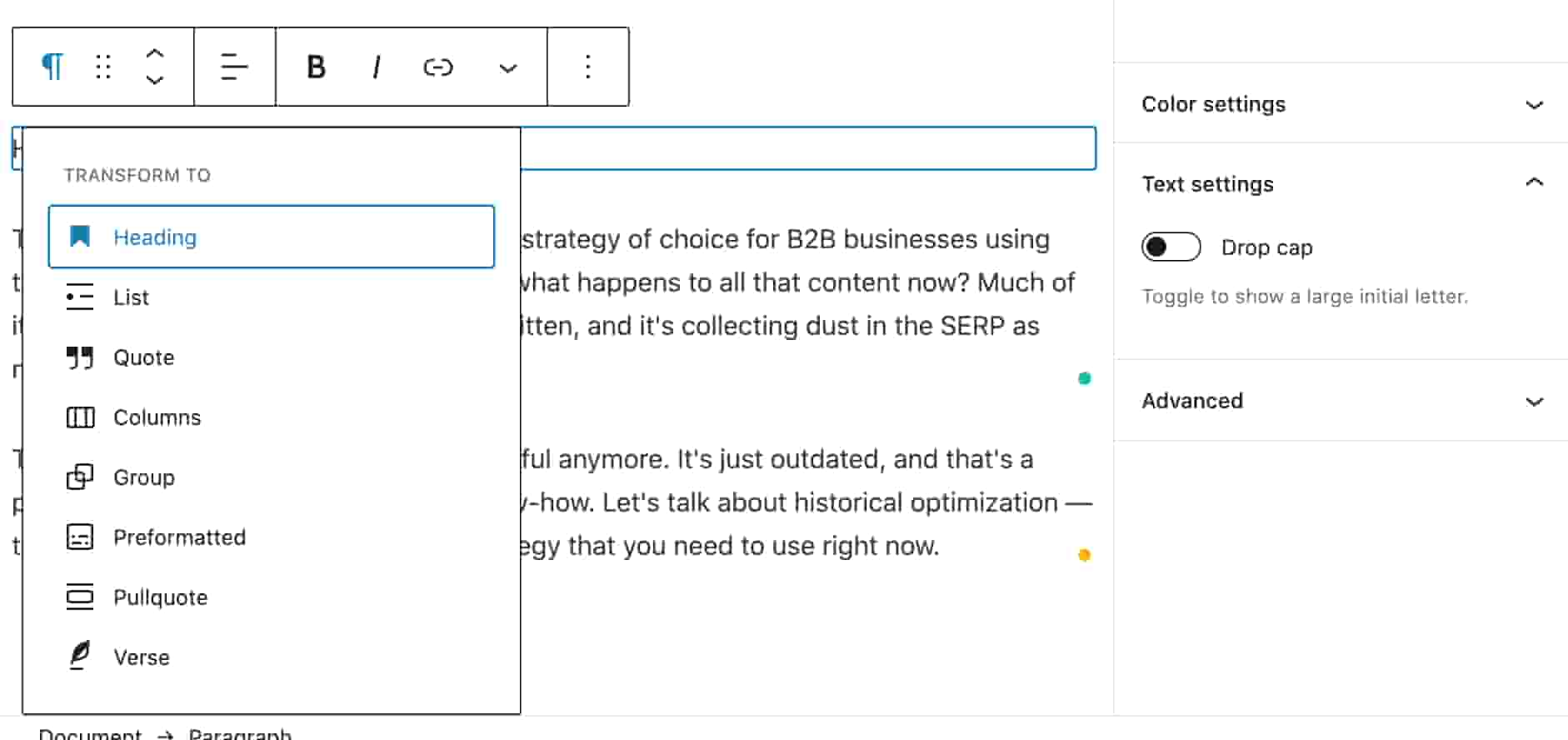
selectați „Titlu.”În funcție de setările CSS pe care le-a configurat site-ul dvs., veți vedea Modificarea textului în dimensiune și chiar Culoare. Pentru a edita tipul de titlu, faceți clic pe butonul” H2 ” din caseta de meniu și selectați titlul corespunzător.
imagini
Imaginile pot ajuta cititorii să navigheze și pe postarea dvs. de blog, așa că nu uitați să le formatați corect. Formatarea imaginilor în WordPress este relativ ușoară. Iată cum.
Selectați imaginea și găsiți caseta de meniu plutitoare. Apoi, selectați butonul format — cel cu trei linii orizontale. Apoi, alegeți alinierea dorită pentru imaginea dvs. Aici, să rămânem cu o aliniere centrală pentru fotografiile din postarea noastră pe blog.

Previzualizați postarea.
ați adăugat conținut, imagini și linkuri, apoi le-ați formatat pentru experiența utilizatorului. Acum este timpul să vă previzualizați postarea înainte de a intra în direct. Previzualizarea postărilor vă permite să verificați dacă există probleme cu conținutul, formatarea sau experiența utilizatorului.
mai întâi, selectați butonul „Previzualizare” din colțul din dreapta sus. Apoi alegeți dacă doriți să previzualizați un desktop, o tabletă sau o versiune mobilă a postării. Am ales „Desktop” aici. În cele din urmă, selectați opțiunea „Previzualizare într-o filă nouă”.

aruncați o privire la postarea dvs. pentru orice erori. Dacă vedeți vreunul, pur și simplu reveniți la fila editor și ajustați-vă după cum trebuie.

dacă totul arată bine, sunteți gata să vă publicați postarea pe blogul WordPress.
publicați postarea
pentru a publica postarea, selectați „Publicați” în colțul din dreapta sus al paginii. Veți vedea câteva opțiuni diferite pentru publicare, dar dacă doriți ca această postare să fie disponibilă pentru oricine de pe internet, selectați „Public.”

programați pentru o dată sau o oră viitoare
apoi, veți dori să programați postarea. Puteți fie să o publicați imediat, fie să o programați pentru o perioadă de timp în viitor. Dacă vă programați postarea pe blog, aceasta va intra automat în direct la acea dată la acel moment, deci asigurați-vă că ați revizuit-o în prealabil.

Adăugați etichete
în cele din urmă, veți avea ocazia să adăugați etichete la postarea dvs. Acestea ajută cititorii să navigheze postările dvs. după subiecte similare. Acest lucru este opțional, astfel încât să le puteți lăsa necompletate dacă nu aveți încă un proces de organizare a etichetelor.

postarea dvs. pe blog este acum live pe web!

cum să creați conținut de Blog de calitate pe WordPress
- alegeți subiectul.
- alegeți un furnizor de găzduire și configurați-vă domeniul.
- selectați și personalizați tema.
- creați un calendar editorial.
- creați conținut de înaltă calitate.
- Optimizați-vă postările pentru motoarele de căutare.
- adăugați apel la acțiuni.
acum, că aveți piulițele și șuruburile de a crea un articol de blog WordPress, am pregătit un ghid cuprinzător pentru crearea de conținut de blog de calitate pe WordPress. Aceste sfaturi ar trebui să vă ajute să vă organizați ideile, să vă planificați calendarul de conținut și să vă optimizați postările pentru motoarele de căutare.
Pasul 1: alegeți subiectul.
înainte de a începe să scrieți, trebuie să înțelegeți clar despre ce va fi blogul dvs. În timp ce blogurile pot fi un întreg site web pe cont propriu, al tău va fi probabil o extensie a afacerii tale. În timp ce acest lucru vă ajută să restrângeți selecția de subiecte, există și alți factori de luat în considerare. Cheia pentru alegerea unui subiect este găsirea unuia care se leagă în mod specific de afacerea și industria dvs., dar este încă suficient de larg pentru a găzdui sute de articole.
când veniți cu un subiect pentru blogul dvs., luați în considerare publicul țintă. Puneți-vă întrebări despre titlurile (sau rolurile) postului publicului dvs., nevoile specifice și ce ar rezona cu acestea.
pentru a vă ajuta să răspundeți la aceste întrebări, puteți crea personas cumpărător. Aceste reprezentări fictive ale cititorilor dvs. ideali vă vor ajuta să cartografiați și să creați conținut adaptat obiectivelor, comportamentelor și preocupărilor lor. Acest tip de creare și mapare strategică de conținut vă va ajuta să creați conținutul potrivit pentru persoanele potrivite.
HubSpot, de exemplu, bloguri despre marketing, vânzări, servicii și site-uri web, deoarece vindem produse legate de aceste patru subiecte. Drept urmare, aceste bloguri sunt susceptibile de a atrage cititori similari cu personalitatea principală a cumpărătorului HubSpot, ceea ce îmbunătățește șansele ca acei vizitatori să se transforme în clienți potențiali.
dacă aveți nevoie de ajutor pentru a crea Persoane de cumpărător pentru afacerile dvs., consultați instrumentul gratuit MakeMyPersona.com.
Pasul 2: Alegeți un furnizor de găzduire și configurați-vă domeniul.
găzduind blogul dvs. pe WordPress, veți avea un CMS robust care vă va ajuta să publicați și să vă gestionați conținutul.
aveți câteva opțiuni pentru configurarea acestuia. În primul rând, după cum sa menționat mai sus, Blogurile pot exista ca site propriu. Dacă acesta este cazul pentru afacerea dvs., atunci veți înregistra un domeniu rădăcină, care ar arăta ca yourblog.com. Cu toate acestea, multe companii doresc să creeze un blog care să locuiască în secțiunea sa a site-ului companiei lor.
dacă doriți ca blogul dvs. să facă parte din site-ul companiei dvs., aveți două opțiuni. Puteți configura un subdomeniu sau puteți configura subdirectoare. Subdirectoarele sunt diviziuni ale domeniului dvs. care reprezintă anumite pagini de pe site-ul dvs. web.
să aruncăm o privire mai atentă la diferențele dintre subdomenii și subdirectoare. Cea mai fundamentală diferență este modul în care WordPress creează adrese URL pentru ei. Un subdomeniu este o parte a domeniului dvs. rădăcină. Dacă setați blogul dvs. ca subdomeniu, ar arăta o adresă URL a postării pe blog blog.yoursite.com/blog-post-title. dacă vă configurați blogul pentru a rula pe subdirectoare, ar arăta o adresă URL a postării pe blog yoursite.com/blog/blog-post-title.
diferența critică dintre subdomenii și subdirectoare este locul în care este găzduit conținutul dvs. Subdomeniile sunt considerate egale și distincte de domeniile rădăcină. Asta înseamnă că, în loc să agregați backlink-uri către domeniul dvs. principal, le „împărțiți” între subdomeniul dvs. și domeniul principal. Acest fenomen poate diminua șansele clasării conținutului subdomeniului dvs. Pe de altă parte, subdirectoarele sunt considerate parte a domeniului dvs. rădăcină, astfel încât orice cuvinte cheie pe care le clasifică sau backlink-uri pe care le primesc vor consolida autoritatea domeniului dvs.
pe scurt, dacă sunteți un startup sau o afacere mică care dorește să vă optimizeze SEO, luați în considerare subdirectoarele peste subdomenii. Cu toate acestea, pentru operațiuni de blog mai extinse, luați în considerare configurarea blogului dvs. ca subdomeniu. Această structură este mai potrivită pentru organizarea unui corp mare și în creștere de conținut pe termen lung, mai ales dacă acel conținut nu este corelat direct cu domeniul dvs. rădăcină.
cu toate acestea, decideți să vă configurați blogul, va trebui să alegeți un furnizor de găzduire de site-uri web care vă poate oferi viteza, asistența și securitatea de care aveți nevoie pentru a-l gestiona. Când vă înscrieți la furnizorul dvs. de găzduire, puteți crea un nou domeniu, subdomeniu și subdirector sau puteți conecta unul existent.
Pasul 3: Selectați și personalizați tema.
după instalarea WordPress, veți observa că o temă implicită a fost activată pe blogul dvs. Dacă ați instalat cea mai recentă versiune de WordPress, tema implicită va fi Twenty Twenty-One — o temă minimalistă și ușoară pe care o puteți personaliza folosind editorul Gutenberg sau un alt constructor de pagini WordPress.

Image Source
în timp ce acest aspect cu o singură coloană condus de tipografie poate fi perfect pentru blogul dvs., este posibil să nu funcționeze pentru alții. Un blog care ar dori să prezinte o bară laterală pentru link-uri conexe, nori de etichete sau anunțuri în postările lor, de exemplu, ar beneficia de un aspect cu două coloane. În plus, puteți alege dintre sute de teme WordPress gratuite și premium disponibile prin directorul tematic WordPress sau piețe terțe pentru mai multe opțiuni de culoare, bare laterale, Opțiuni de fundal, fonturi Google și machete.
când selectați tema, luați în considerare ceea ce blogul dvs. încearcă să realizeze. Acest lucru vă va ajuta să decideți ce caracteristici aveți nevoie. O listă de bază ar putea include o secțiune de design și comentarii necomplicate și posibilitatea de a încărca logo-ul dvs., de a personaliza antetul și subsolul și de a adăuga butoane de partajare socială. De asemenea, veți dori să vă asigurați că selectați o temă complet receptivă și construită cu cod ușor, astfel încât să arate minunat și să se încarce rapid pe orice dispozitiv. Nu numai că acest tip de temă va încânta utilizatorii dvs. de telefonie mobilă, dar Google și alte motoare de căutare majore îl vor favoriza.
după selectarea temei, vă puteți personaliza tema pentru a vă asigura că aspectul blogului dvs. atrage publicul țintă. O abordare pe care o puteți lua este să vă gândiți la modul în care o puteți adapta la conținutul dvs. De exemplu, dacă scrieți despre durabilitate și mediu, atunci puteți alege o paletă de culori cu mult verde. Pe de altă parte, dacă blogul dvs. este greu de știri, atunci poate doriți să alegeți un font sans-serif pentru un aspect contemporan ușor de citit.
Pasul 4: Creați un calendar editorial.
pe măsură ce începeți să scrieți, va trebui, de asemenea, să vă dați seama cum veți crea și publica tot conținutul. Ce tipuri de conținut veți publica? Cum este conducta dvs. de conținut? Există un proces substanțial de editare și aprobare prin care trece fiecare conținut? Cât de des vei posta?
pentru a evita copleșirea de aceste întrebări, puteți crea un calendar editorial. Un calendar editorial este un flux de lucru vizual care vă poate ajuta creatorii de conținut să își gestioneze și să își programeze activitatea. Cu un calendar editorial, puteți urmări sarcinile, scriitorii, editorii, tipurile de conținut, canalele promoționale, datele scadente și — cel mai important — datele de publicare.
cel mai important pas în crearea calendarului este stabilirea obiectivelor dvs. de afaceri și ce tip de conținut vă poate ajuta să le atingeți. De exemplu, dacă încercați să atrageți clienți noi și să faceți mai multe vânzări, vă puteți concentra pe scrierea de studii de caz sau alte postări despre produsele dvs. Le-ați putea alterna cu listicles, care sunt cel mai viral tip de conținut, pentru a obține mai multe acțiuni pe social media.
vă puteți construi calendarul editorial pe o platformă precum Trello, care permite mai multor persoane să facă brainstorming, să colaboreze și să ofere feedback cu privire la sarcini în timp real și într-un singur loc.

sursa imaginii
Pasul 5: Creați conținut de înaltă calitate.
crearea de conținut de înaltă calitate este esențială pentru a rula un blog de succes. Fără conținut excelent, chiar și cele mai bine concepute bloguri nu vor reuși să atragă și să angajeze vizitatori.
această idee ar putea fi un nu-brainer, dar pașii pentru crearea de conținut valoros sunt departe de a fi simple. De la cuvinte cheie la imagini la titluri la gramatică și ortografie, mulți factori intră în crearea de conținut.
cercetare cuvinte cheie
după ce ați creat personas cumpărător și a decis ce subiecte pentru a acoperi, următorul pas este de a efectua cercetare cuvinte cheie pentru a vedea dacă aceste subiecte apel la un public mai larg. Cercetarea cuvintelor cheie vă va arăta volumul de căutare al unei anumite fraze de cuvinte cheie, astfel încât să puteți decide dacă merită timpul și efortul dvs. pentru a scrie conținut WordPress despre aceasta.
lizibilitate
după ce v-ați decis asupra unui subiect, următorul pas este să creați text lizibil care să atragă și să păstreze cititorii pe blogul dvs. Pentru a vă asigura că postările dvs. sunt ușor de citit pentru cât mai mulți vizitatori ai site-ului, asigurați-vă că scurtați orice propoziții sau paragrafe lungi, evitați vocea pasivă, adăugați titluri și subpoziții și folosiți cuvinte de tranziție. Aceste strategii vor îmbunătăți fluxul postărilor dvs. de pe blog și vă vor ajuta să organizați mai bine bucăți de texte.
cu Hemingway Editor, vă puteți asigura că scrisul dvs. este de înaltă calitate, reducând simultan timpul petrecut la editare. De asemenea, puteți instala extensia browserului Grammarly pentru a vă ajuta să evitați orice greșeli de gramatică și ortografie care ar putea afecta credibilitatea mărcii dvs.

sursa imaginii
imagini
un alt mod de a îmbunătăți experiența cititorului pe blogul dvs. este să adăugați imagini. Încorporarea imaginilor în conținutul dvs. îl face mai captivant și mai memorabil. Postările de pe Blog care conțin imagini la fiecare 75-100 de cuvinte au o rată de partajare de 200%, iar conținutul vizual este, de asemenea, de 40 de ori mai probabil să fie distribuit pe social media.
Pasul 6: Optimizați-vă postările pentru motoarele de căutare.
crearea și publicarea de conținut de înaltă calitate pe blogul dvs. este doar jumătate din bătălie. Pentru a vă îmbunătăți clasamentul și a atrage trafic nou, trebuie să vă optimizați postările de pe blog pentru motoarele de căutare.
o modalitate de a face acest lucru este să vă optimizați titlurile, meta descrierile și linkurile. Aceste elemente sunt denumite în mod colectiv SEO pe pagină, deoarece cititorii le pot vedea pe pagină. Să ne uităm rapid la câteva dintre aceste elemente cheie de mai jos.
titluri și Meta descrieri
împreună cu adresa URL, titlul și meta descrierea pot convinge cititorii să facă clic — sau să nu facă clic — pe postarea dvs. de blog într-un SERP. Pentru a vă optimiza titlurile și meta descrierile, trebuie să includeți cuvintele cheie pe care încercați să le clasificați și să îndepliniți cerința de lungime. În mod ideal, păstrați titlurile Sub 60 de caractere și meta descrieri sub 160.

sursa imaginii
link-uri interne
furnizarea de linkuri către conținut similar din postările de pe blog va ajuta atât motoarele de căutare, cât și cititorii să înțeleagă valoarea și relația dintre conținutul de pe site-ul dvs. Acest lucru va face site-ul dvs. mai ușor de navigat, ceea ce crește șansele ca cititorii să privească mai mult conținut și să rămână pe site-ul dvs. mai mult timp. De asemenea, va ajuta motoarele de căutare să găsească tot conținutul pe care îl dețineți pe un anumit subiect. Acest lucru vă îmbunătățește șansele de clasare pentru cuvintele cheie asociate cu acel subiect.
Pasul 7: Adăugați call-to-actions.
spune cititorii iubesc conținutul. Au făcut clic pe una dintre postările dvs. de blog într-un SERP și au citit acum zeci datorită linkurilor dvs. interne. Nu doriți să riscați să lăsați acești cititori să părăsească site-ul dvs. fără a le converti în clienți potențiali.
o modalitate de a transforma cititorii în clienți potențiali este prin introducerea apelurilor la acțiune relevante în postările dvs. de pe blog. CTA direcționează vizitatorii către o pagină de destinație unde își pot trimite informațiile de contact în schimbul unei resurse. Un CTA convingător ar putea oferi o carte electronică despre un anumit subiect menționat în postare sau un cod de reducere pentru un produs asociat. Oricare ar fi oferta, trebuie să ofere o valoare pe care cititorul nu o poate trece.
Pasul 8: urmăriți analiza blogului.
Deci, ați creat conținut excelent. Dar, de unde știi dacă vizitatorii îl iubesc? De unde știi câți oameni îți vizitează blogul zilnic, săptămânal, trimestrial?
mai multe pluginuri WordPress de analiză și trafic vă pot ajuta să vă eficientizați fluxul de lucru și să urmăriți performanța blogului în timp. Unele dintre valorile pe care le urmăresc aceste pluginuri includ:
Numărul de vizitatori
aceasta măsoară numărul de persoane care vizitează site-ul dvs. pentru a citi sau a împărtăși ceea ce scrieți pe blogul dvs.
rate de respingere
rate de respingere urmăriți numărul de vizitatori care părăsesc blogul dvs. la câteva secunde după aterizarea pe acesta. Ratele ridicate de respingere sugerează că cititorii sau vizitatorii nu primesc ceea ce se așteaptă odată ce aterizează pe blogul dvs.
timp de ședere
metrica timpului de ședere arată cât timp rămâne un vizitator pe o pagină individuală sau pe o adresă URL de pe blogul dvs. Urmărirea acestei valori vă va ajuta să identificați cu ușurință cele mai interesante pagini ale site-ului dvs. web.
alte valori importante ale analizei blogului includ sursa de trafic de top, vizualizarea medie a paginii pe sesiune, partajarea socială pe postare și vizitatorii care se întorc.
Exemple de bloguri WordPress impresionante
iată câteva exemple de bloguri WordPress care vă pot inspira pe măsură ce le creați.
TechCrunch

TechCrunch este una dintre cele mai populare site-uri de știri tech la nivel global. Puteți împrumuta o frunză de pe blogul lor dacă intenționați să rulați și un site de știri.
PlayStation

vrei un blog în cazul în care vă împărtășesc știri companiei și actualizări? Apoi, căutați pe blogul PlayStation pentru inspirație.
Windows

Similar cu PlayStation, Microsoft își folosește și blogul pentru a împărtăși știri despre evenimentele companiei și lansările de produse.

blogul LinkedIn conține articole care îi ajută pe profesioniști să se îmbunătățească în construirea conexiunilor și în îndeplinirea sarcinilor lor. Puteți imita modelul LinkedIn creând conținut util care vă inspiră publicul să își atingă obiectivele.
cum să monetizezi un blog WordPress
timpul petrecut pentru a crea un blog pe WordPress nu ar trebui să se piardă. Este important să găsiți modalități de a câștiga bani de pe blogul dvs. Iată câteva modalități comune prin care vă puteți monetiza blogul.
anunțuri grafice
vă puteți asocia cu rețele de publicitate pentru a afișa ferestre pop-up și anunțuri grafice statice pe site-ul dvs. web. Veți fi plătit în funcție de numărul de afișări sau clicuri pe care le primesc anunțurile de pe site-ul dvs. web.
marketing afiliat
Marketingul Afiliat implică promovarea unui produs 3rd-party pe site-ul dvs. web. Veți primi comisioane plătite ori de câte ori cineva cumpără produsul respectiv folosind linkul dvs. unic de afiliere. Pentru a începe marketingul afiliat pe blogul dvs., vă puteți alătura unui program de afiliere.
postări de Blog sponsorizate
dacă aveți deja un public angajat, puteți, de asemenea, să generați bani din blogul dvs. scriind postări de blog sponsorizate. În acest caz, companiile vă plătesc pentru a scrie o recenzie a produsului, serviciului, instrumentului sau software-ului lor.
Oferirea de abonamente
puteți alege să creați conținut pe care numai membrii comunității dvs. închise îl pot accesa. Cu toate acestea, acești membri ai Comunității ar trebui să plătească o taxă recurentă pentru a continua să se bucure de conținutul dvs. premium.
vânzarea mărfurilor
nu în ultimul rând, puteți începe un magazin online pentru a vinde mărfuri de marcă vizitatorilor site-ului dvs. web. Ar putea fi orice, de la jurnale la cani la tricouri și șosete.
o experiență mai bună a utilizatorului pe site-ul dvs.
în timp ce zeci de factori contribuie la succesul unui blog, cei menționați mai sus sunt cruciali pentru a oferi o experiență pozitivă cititorilor dvs. și pentru a vă optimiza blogul pentru motoarele de căutare. Cu un pic de practică, puteți crea un blog de calitate pe WordPress care clasifică și câștigă trafic din motoarele de căutare, vă oferă mai mulți clienți potențiali și vă face mai mulți bani.
Nota Editorului: Această postare a fost publicată inițial în decembrie 2019 și a fost actualizată pentru exhaustivitate.

